¿Cómo rutear dos Subnets creadas en el router DSR?
La siguiente guía explica como rutear el tráfico entre dos subnets creadas en el DSR. Para nuestro ejemplo crearemos dos redes con los siguientes segmentos:
Net 1 : 192.168.1.0/24
Net 2 : 192.168.2.0/24
Paso 1 – Ingrese en la configuración del DSR introduciendo la dirección IP del DSR en su navegador (la dirección IP por defecto del DSR es la 192.168.10.1). El usuario por defecto es admin (user name: admin) y la contraseña es admin (Password: admin).
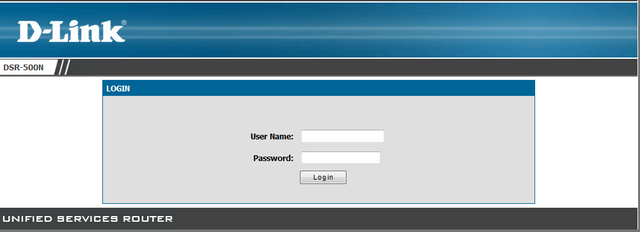
Paso 2 – Haga un click en la opción Setup (en el menú superior), luego pique en VLAN Settings (en el menú de la izquierda) y después en VLAN Configuration (en el menú desplegable).

Paso 3 – Dentro del menú de VLAN Configuration marque el check box (Enable VLAN) para activar las VLans y haga un click en Save Settings para guardar los cambios, un mensaje en rojo (Operation Succeeded) le indicara que los cambios se han realizado.
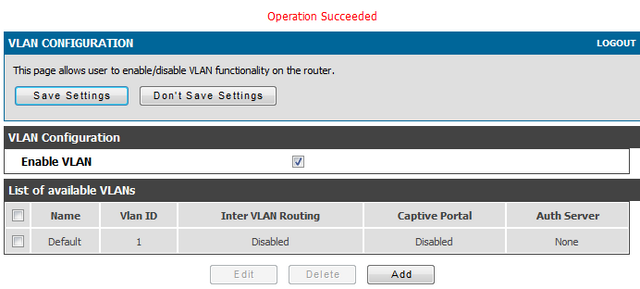
Una vez guardados los cambios pique en Add para agregar la segunda VLan, agregue el nombre de la red y asigne el numero del ID, marque el check box Inter VLAN Routing Enable para que las redes se puedan ver entre ellas y guarde nuevamente los cambios picando en Save Settings.
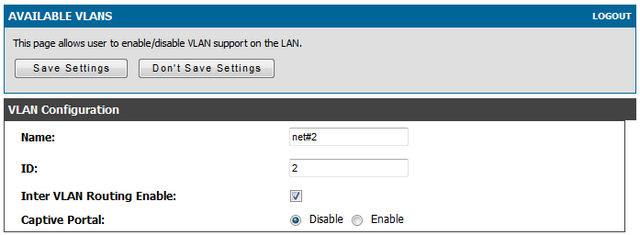
Una vez guardados los cambios podrá ver las dos VLans creadas.
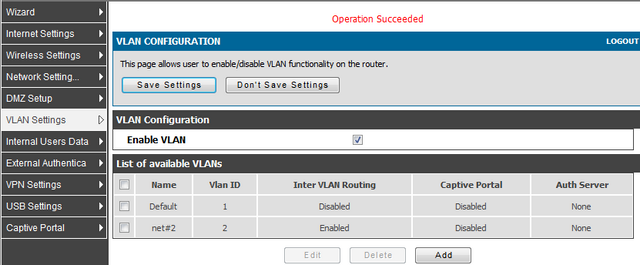
Paso 4 – Dentro del menú de VLAN Settings pique en Port VLAN.
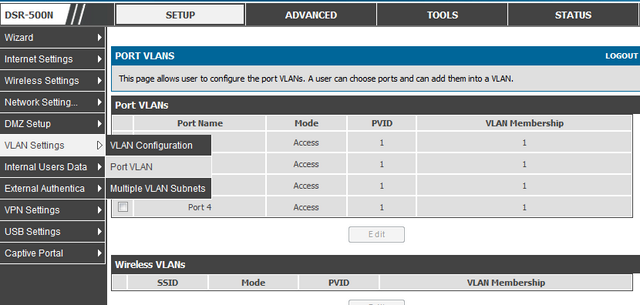
Aquí podrá seleccionar cuál de los cuatro puertos Lan pertenecerá a la nueva Vlan (net#2) que hemos creado, en nuestro caso utilizaremos el puerto número 4 por lo que marcaremos el check box correspondiente al puerto número 4 y picaremos en Edit para modificarlo.
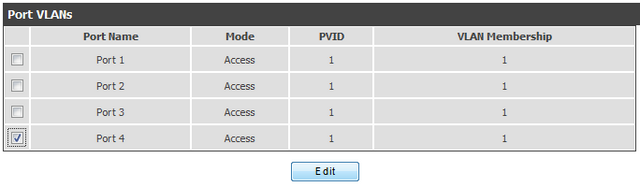
Una vez dentro seleccione el modo Access y marque el PVID correspondiente.
(en nuestro caso corresponde el ID 2 que hemos configurado en el Paso 3)
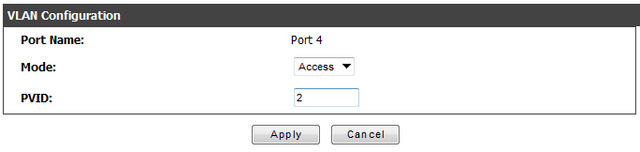
Pique en Apply para guardar los cambios.
Paso 5 – Para finalizar dentro del menú de VLAN Settings pique en Multiple VLAN Subnets.
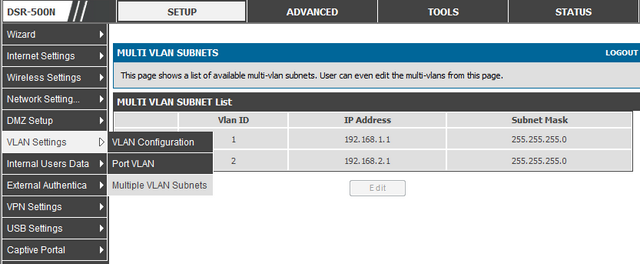
Seleccione la Vlan ID 2 y pique en Edit para modificar la Subnet.
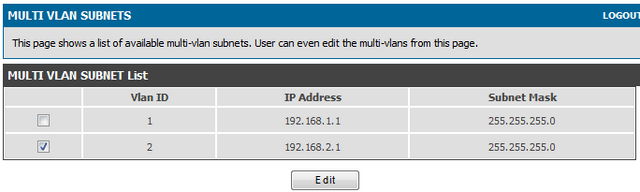
Aquí podrá modificar la subnet correspondiente al ID 2.

A continuación podrá activar y configurar el Servidor DHCP para dicha subnet o desactivarlo si ya dispone de otro servidor DHCP en la red.
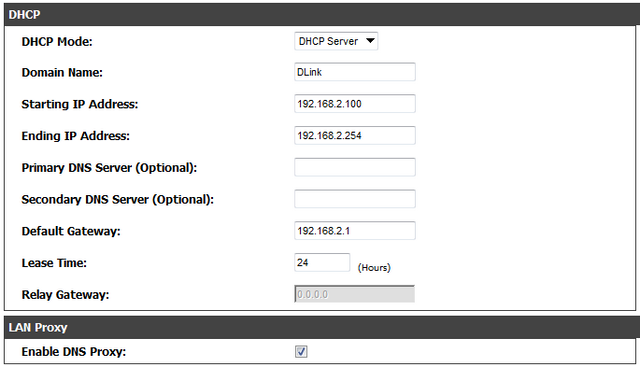
Una vez finalizada la configuración pique en Save Settings para aplicar la configuración.

En este punto el equipo estaría configurado para permitir la comunicación entre las subnets 192.168.1.0/24 y la subnet 192.168.2.0/24 conectada en el puerto #4 del DSR.
Otros usuarios también consultaron:
- ¿Como configurar VPN IPsec entre dos DSR con la nueva interfaz de configuración? Ver respuesta
- ¿Cómo establecer SSL VPN de túnel a la serie DSR con Internet Explorer 10 en windows 7 de 64 bits? Ver respuesta
- ¿Cómo configurar la apertura de puertos en el DSR? Ver respuesta
- ¿Cómo configurar la apertura de puertos en DSR-1000 con nueva interfaz de configuración? Ver respuesta
- ¿Cómo configurar Protocol Bindings - DSR Series? Ver respuesta
- ¿Cómo configurar VPN SSL en el DSR? Ver respuesta
- ¿Cómo configurar el filtro Web - DSR Series? Ver respuesta
- ¿Cómo configurar el protocol bindings? Ver respuesta
- ¿Cómo configurar dos VLANs en el DSR Firmware 1.x? Ver respuesta
- ¿Cómo configurar dos VLANS en el DSR Firmware 2.xx? Ver respuesta
- ¿Cómo corregir el mensaje de checksum error al cargar un backup en el DSR? Ver respuesta
- ¿Cómo configurar el balanceo de carga en el DSR-Serie Firmware 2.xx? Ver respuesta
- ¿Cómo configurar una red Wireless para invitados en el DSR Firmware 2.xx? Ver respuesta
- ¿Cómo crear VPN IPSEC Servidor Cliente - DSR Firmware 2.xx? Ver respuesta
